Cùng xem "gã phù thủy" ảnh số trổ tài thi họa này...
Hôm nay, chúng mình hãy cùng thực hiện một món quà gửi tặng nửa kia trong ngày Valentine nhé!
Bước 1: Kích hoạt phần mềm chỉnh sửa Photoshop CS5.
Khởi tạo file mới bằng cách vào File > New… hoặc nhấn tổ hợp phím Ctrl + N, thiết lập thông số.
Bạn giải nén và chọn lấy một hình nền ưa thích, mở lên bằng phần mềm Photoshop.
Tiếp đến, bạn copy hình nền sang file đang thực
hiện bằng thao tác giữ chuột kéo thả hoặc kết hợp cụm phím tắt Ctrl + C
và Ctrl + V.
Nhấn tổ hợp phím tắt Ctrl + T nhằm điều chỉnh kích thước hình nền phù hợp.
Bạn có thể kết hợp với phím Shift khi thực hiện cho bức hình được cân đối.
Kết quả tạm thời giống bên dưới.
Bước 3: Tải về file *.png hình trái tim
tại đây.
Mở tấm hình bằng Photoshop rồi copy sang file đang thao tác. Sắp xếp vị trí phù hợp, bạn nhận được kết quả sau.
Tạo một layer mới (phím tắt Ctrl + Shift + N) đặt tên “photos” nằm tại vị trí thích hợp.
Sau đó, bạn tìm đến công cụ Rectangle Tool (phím tắt U).
Thiết lập chế độ cho Rectangle Tool như hướng dẫn.
Bạn hãy dùng chuột trái để vẽ hình vuông nhỏ cạnh trái tim.
Bây giờ, chúng mình click phải vào layer photos, chọn thẻ Blending Options và tinh chỉnh thông số.
Thiết lập thông số tương ứng.
+ Mục Drop Shadow:
+ Mục Stroke:
Kết quả nhận được sau khi tinh chỉnh.
Bước 4: Mở một tấm ảnh dễ thương của bạn bằng Photoshop.
Copy chúng sang file đang làm việc, đặt phía trên
layer photos. Đồng thời, bạn click phải vào tấm hình, chọn Create
Clipping Mask.
Tới đây, tấm hình đã nằm gọn trong hình vuông được vẽ phía trên. Bạn chú ý dùng chuột di chuyển tấm hình thật gọn gàng nha.
Tương tự, bạn có thể tạo thêm một số hình vuông nữa, sắp xếp đan xen theo vị trí khác nhau.
Chúng mình có được kết quả sau.
Bạn cũng mở tấm hình này bằng Photoshop rồi copy sang file đang thực hiện, nhấn Ctrl + T để thu nhỏ kích thước lại.
Đặt chế độ hòa trộn Multiply cho layer này, bạn thu được kết quả phía dưới.
Đến đây, chúng mình đã hoàn thành xong tác phẩm rồi đó.
Bạn có thể thêm vào những câu chữ hoặc texture cho tác phẩm thêm ngọt ngào.
Chúc các bạn có một ngày lễ tình nhân thật ấm áp!


 Diễn đàn kết bạn bốn phương.
Diễn đàn kết bạn bốn phương. Chúc mừng Valentine theo phong cách Photoshop
Chúc mừng Valentine theo phong cách Photoshop












 Giới tính
Giới tính
 Sao
Sao  Chong Chóng
Chong Chóng